Ако отстранявате проблеми с Office и искате да премахнете лицензните файлове на вашия Mac, можете да използвате инструмента за премахване на лицензи. Това ще премахне напълно всички лицензи за Microsoft 365 за Mac.
Важно: Преди да използвате инструмента, се уверете, че имате на разположение правилната информация и парола за акаунта, свързани с покупката ви на Office, за момента, когато ще активирате отново.
Този инструмент може също да ви помогне, ако сте се абонирали за Microsoft 365 но преди това сте имали еднократна покупка на Microsoft 365 за Mac на вашия компютър и не виждате определени функции на абонамента. Това може да се дължи на факта, че копието ви на Office все още използва лиценза на еднократната ви покупка, а не абонамента ви.
Преди да започнете
1. Проверете какъв лиценз използва в момента вашата версия на Office. Вижте Коя версия на Office използвам?
Забележка: Ако търсите функции за абонамент и вашата версия използва лиценз за абонамент заMicrosoft 365, не е нужно да изпълнявате останалата част от тези стъпки. Вече използвате правилния лиценз. Вижте Кога получавам най-новите функции за Microsoft 365? за повече информация защо може все още да не виждате функциите на абонамента.
2. Ако не деинсталиране приложения на Office, за да ги преинсталирате по-късно, затворете всички приложения на Office. Ако вече сте деинсталирали Office, отидете на следващата стъпка.
Изтеглете и изпълнете инструмента за премахване на лицензи
1. Изтеглете инструмента за премахване на лицензи.
2. Отворете.pkg файла от папката за изтеглени файлове на вашия Mac.
Забележка: Ако получите съобщение за грешка "неизвестен разработчик", опитайте да отворите файла, като задържите натиснат Control, щракнете върху файла > Отвори.
3. Щракнете върху Продължи и следвайте подканите в съветника за инсталиране.
Внимание: Препоръчваме ви да проверите внимателно дали имате правилната информация за акаунта, като влезете в Office.com/signin и да проверите лиценза, с който искате да активирате.
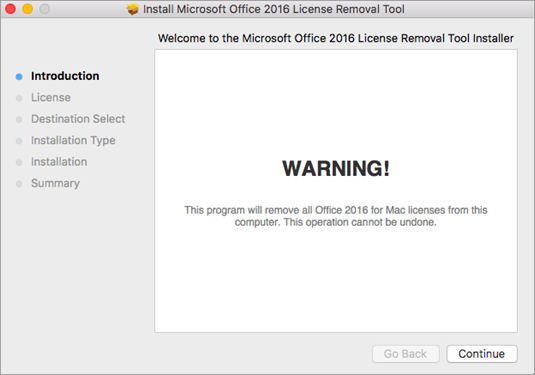
4. Когато сте готови да завършите премахването на лиценза, щракнете върху Инсталиране. Може да се наложи да въведете паролата за акаунта на локалния администратор на своя Mac.
След като инструментът премахне успешно лицензите, щракнете върху Затвори.
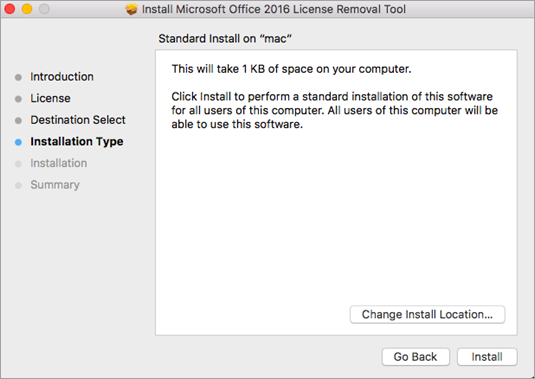
5. Сега отворете произволно приложение на Office и влезте, за да активирате с имейл акаунта, свързан с вашия лиценз за Microsoft 365 за Mac. Ако отстранявате проблем, може да се наложи да преинсталирате Office, преди да влезете.
След успешно активиране рестартирайте компютъра и сте готови!
Забележка: Ако вашият акаунт има както лиценз заMicrosoft 365 за Mac, така и еднократна покупка, свързана с него, ще получите подкана да изберете с кой лиценз искате да активирате. Препоръчваме винаги да избирате Microsoft 365 за Mac, ако е наличен.
6. Деинсталирайте инструмента за премахване на лиценз чрез плъзгане на файла Microsoft_Office_License_Removal от Finder > Downloads в Trash.











